新しい Kubernetes ベースのマネージド Virtual Network IR に移行する
Microsoft Purview では、2023 年 11 月中旬にマネージド Virtual Network サポートの新しいバージョンが追加されました。 新しく作成されたすべてのリソースは、新しいオファリングを使用します。 以前のバージョン (チェックできます) を使用している場合は、マネージド仮想ネットワークの最新バージョンに更新できます。
新しいバージョンのマネージド Virtual Networkを使用する利点はいくつかあります。
- Microsoft Purview でサポートされているすべてのリージョンで一般公開されています。
- Databricks、Snowflake、Fabric、既定の Azure 統合ランタイムでサポートされているすべてのソースなど、拡張されたデータ ソースのサポート。
- スキャンパフォーマンスの向上。
- Purview ポータルからの対話型操作は常に使用できます (テスト接続、スキャンのセットアップ中のソースの参照など)
重要
Microsoft Purview でマネージド仮想ネットワークを使用するための価格変更があります。 マネージド仮想ネットワークの機能の詳細と価格の詳細については、マネージド仮想ネットワークに関する記事を参照してください。
アップグレードするには、新しいマネージド Virtual Network IR を作成し、スキャンをこの新しい IR に切り替える必要があります。 移行に必要な操作の概要を次に示します。 すべての特定の手順は、次の後に一覧表示されます。
- 前提条件を満たしていることを確認する
- 新しいマネージド Virtual Network IR を作成する
- データ ソースのマネージド プライベート エンドポイントを作成する
- 既存のスキャンを新しいマネージド仮想ネットワーク IR にリンクする
- 古いマネージド仮想ネットワーク V1 を削除する
展開手順
前提条件
Microsoft Purview アカウントのマネージド仮想ネットワークとマネージド Virtual Network Integration Runtimeを展開する前に、次の前提条件を満たしていることを確認してください。
- Microsoft Purview ロールから、Microsoft Purview アカウント内の任意のコレクションに対するデータ ソース管理者アクセス許可が必要です。
- Azure RBAC ロールから、プライベート リンクを承認するには、Microsoft Purview アカウントとデータ ソースの共同作成者である必要があります。
マネージド Virtual Network Integration Runtimeの作成
次の方法で Microsoft Purview ガバナンス ポータルを開きます。
- https://web.purview.azure.comに直接移動し、Microsoft Purview アカウントを選択します。
- Azure portalを開き、Microsoft Purview アカウントを検索して選択します。 [Microsoft Purview ガバナンス ポータル] ボタンを選択します。
Data Map -> 統合ランタイムに移動します。
[ 統合ランタイム ] ページで、[ + 新規 ] アイコンを選択して、新しいランタイムを作成します。 [ Azure ] を選択し、[続行] を選択 します。
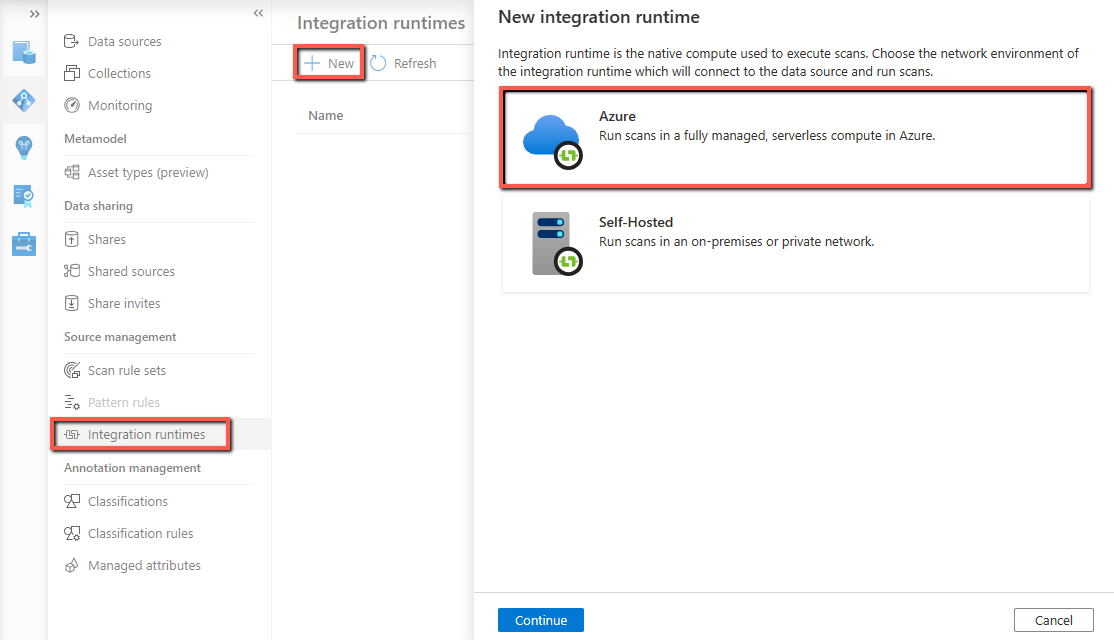
マネージド Virtual Network Integration Runtimeの名前を指定し、リージョンを選択し、マネージド仮想ネットワークに名前を付けます。
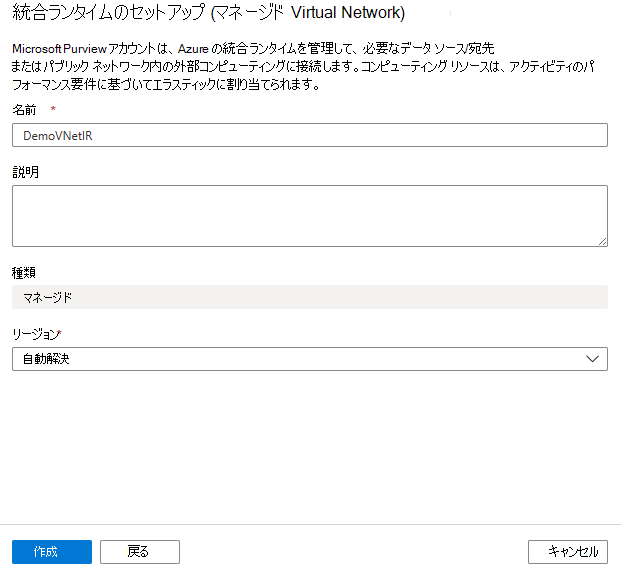
[作成] を選択します。
マネージド Virtual Network Integration Runtimeを展開すると、Microsoft Purview ガバナンス ポータルで複数のワークフローがトリガーされ、Microsoft Purview とそのマネージド ストレージ アカウント用のマネージド プライベート エンドポイントが作成されます。 各ワークフローを選択して、対応する Azure リソースのプライベート エンドポイントを承認します。
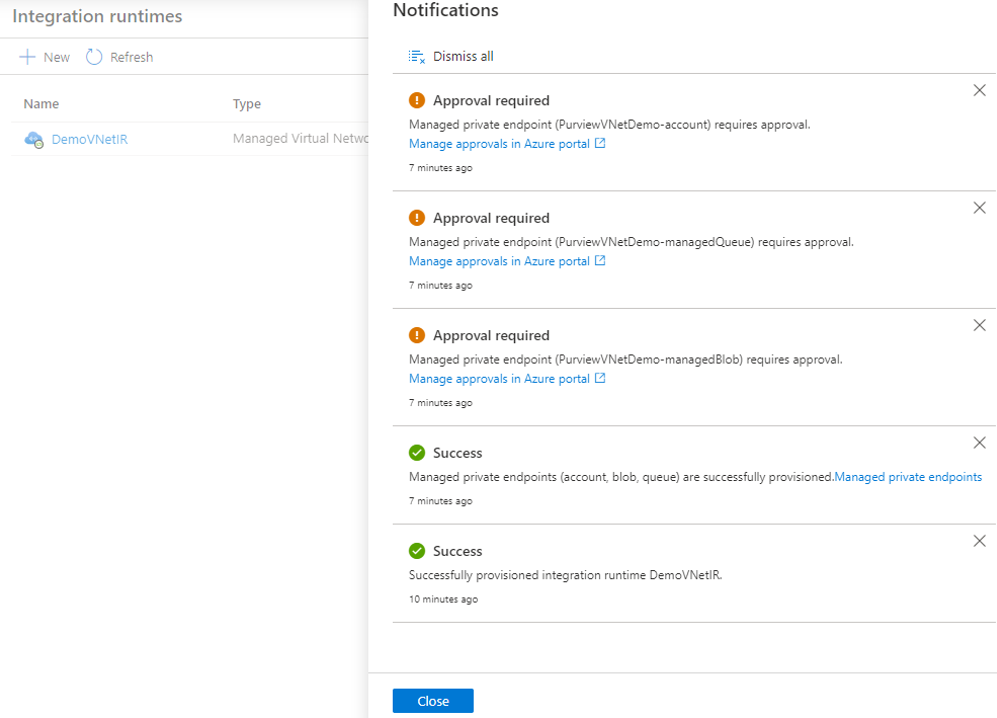
Azure portal、Microsoft Purview アカウント リソース ウィンドウから、マネージド プライベート エンドポイントを承認します。 [マネージド ストレージ アカウント] ページから、BLOB サービスとキュー サービスのマネージド プライベート エンドポイントを承認します。
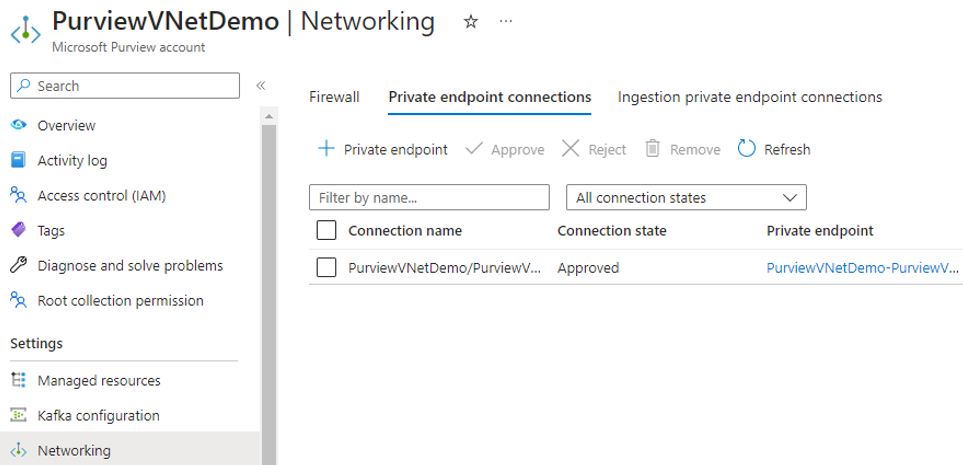
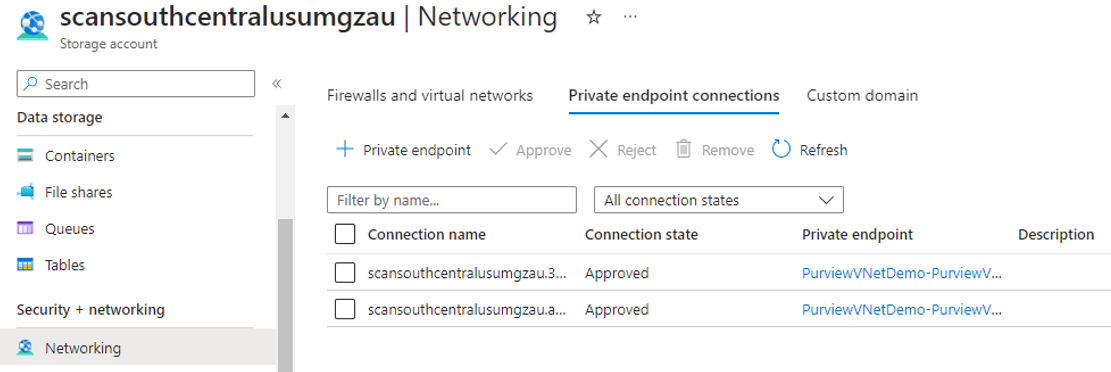
[管理] で、[マネージド プライベート エンドポイント] を選択して、すべてのマネージド プライベート エンドポイントが正常にデプロイおよび承認されたかどうかを検証します。
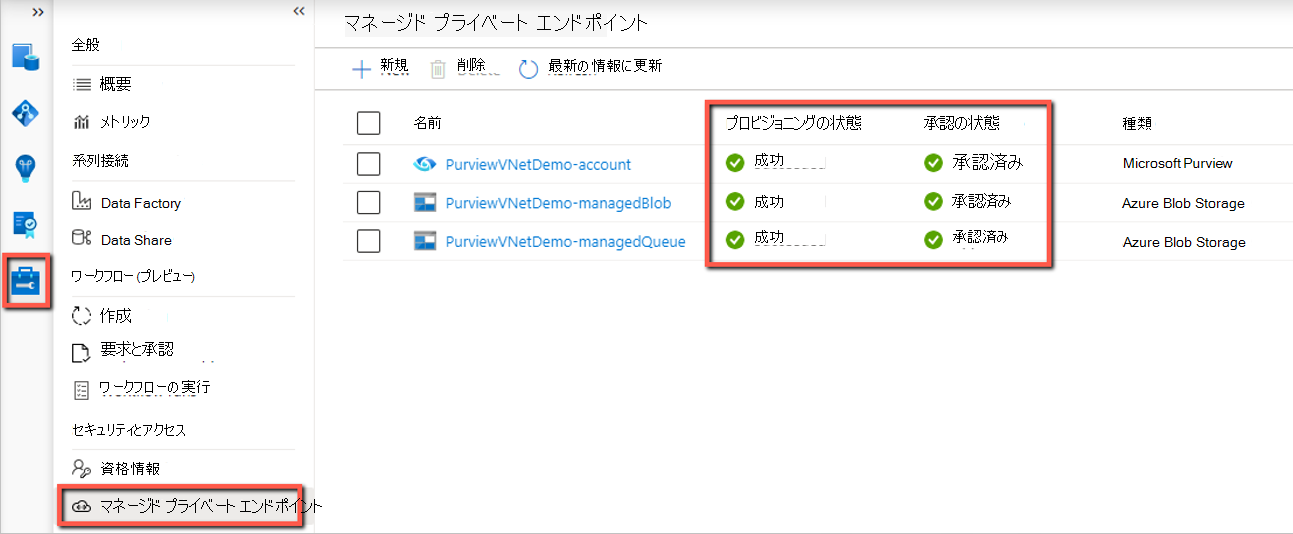
[統合ランタイム] ページに移動すると、作成時に IR 状態が "初期化中" として表示されます。 スキャンで使用する "実行中" 状態になるまで待ちます。 通常、数分かかります。
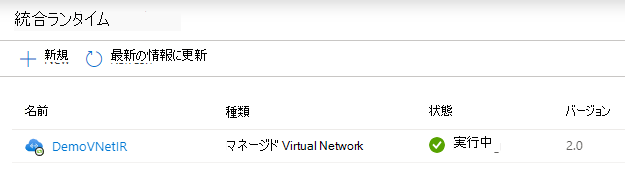
ヒント
Microsoft Purview アカウント内の異なるリージョンに複数のマネージド仮想ネットワークを作成して、リージョン間のリソースに安全にアクセスできます。
データ ソースのマネージド プライベート エンドポイントを作成する
マネージド プライベート エンドポイントを使用してデータ ソースを接続し、転送中のデータ セキュリティを確保できます。
ヒント
データ ソースでパブリック アクセスが許可されていて、パブリック ネットワーク経由で接続する場合は、この手順をスキップできます。 統合ランタイムがデータ ソースに接続できる限り、スキャン実行を実行できます。
データ ソースのマネージド プライベート エンドポイントをデプロイして承認するには、次の手順に従って、一覧から任意のデータ ソースを選択します。
[ 管理] に移動し、[ マネージド プライベート エンドポイント] を選択します。
[ + 新規] を選択します。
サポートされているデータ ソースの一覧から、マネージド Virtual Network Integration Runtimeを使用してスキャンする予定のデータ ソースに対応する種類を選択します。
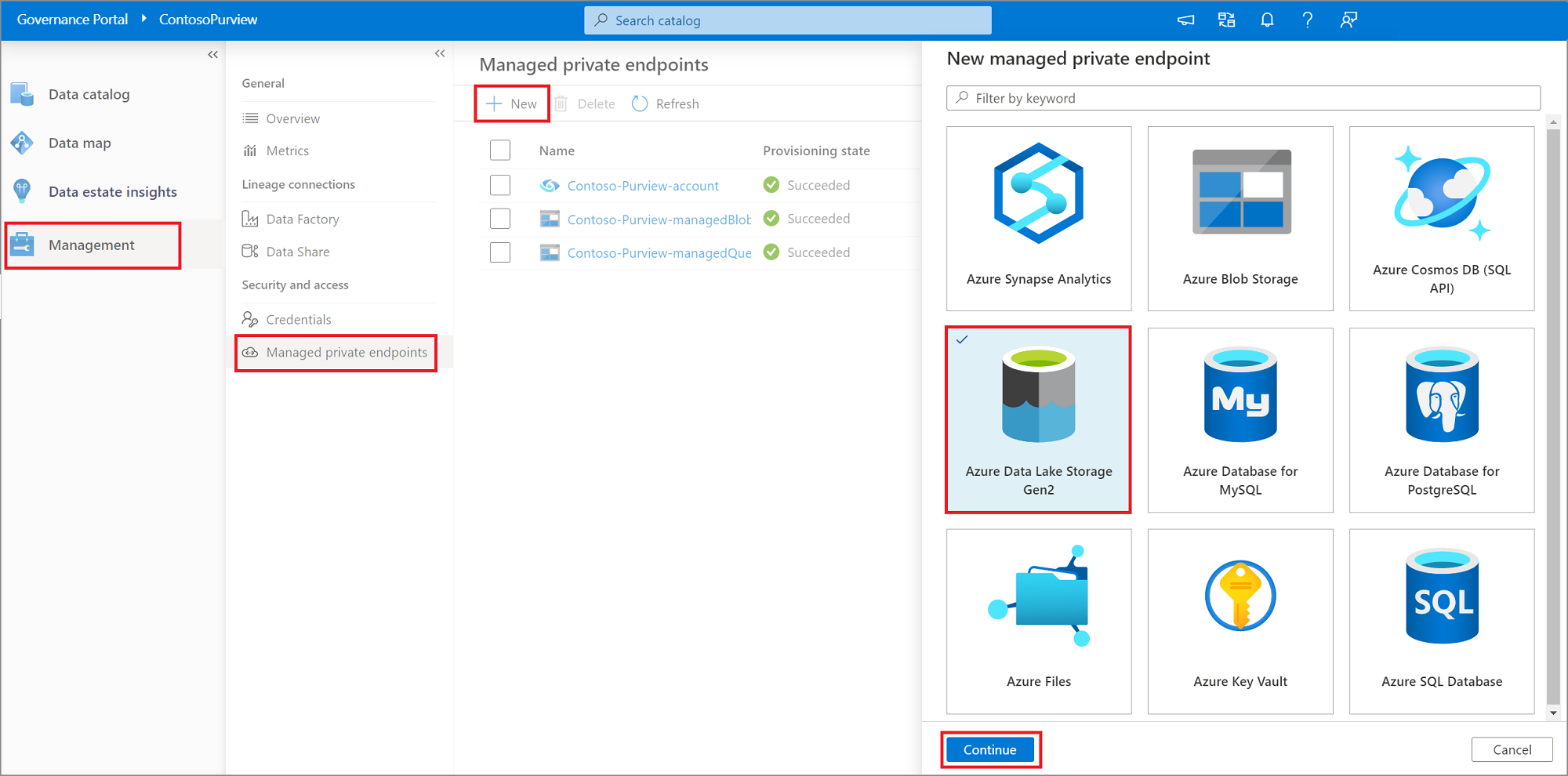
マネージド プライベート エンドポイントの名前を指定し、ドロップダウン リストから Azure サブスクリプション、データ ソース、およびマネージド Virtual Networkを選択します。 [作成] を選択します。
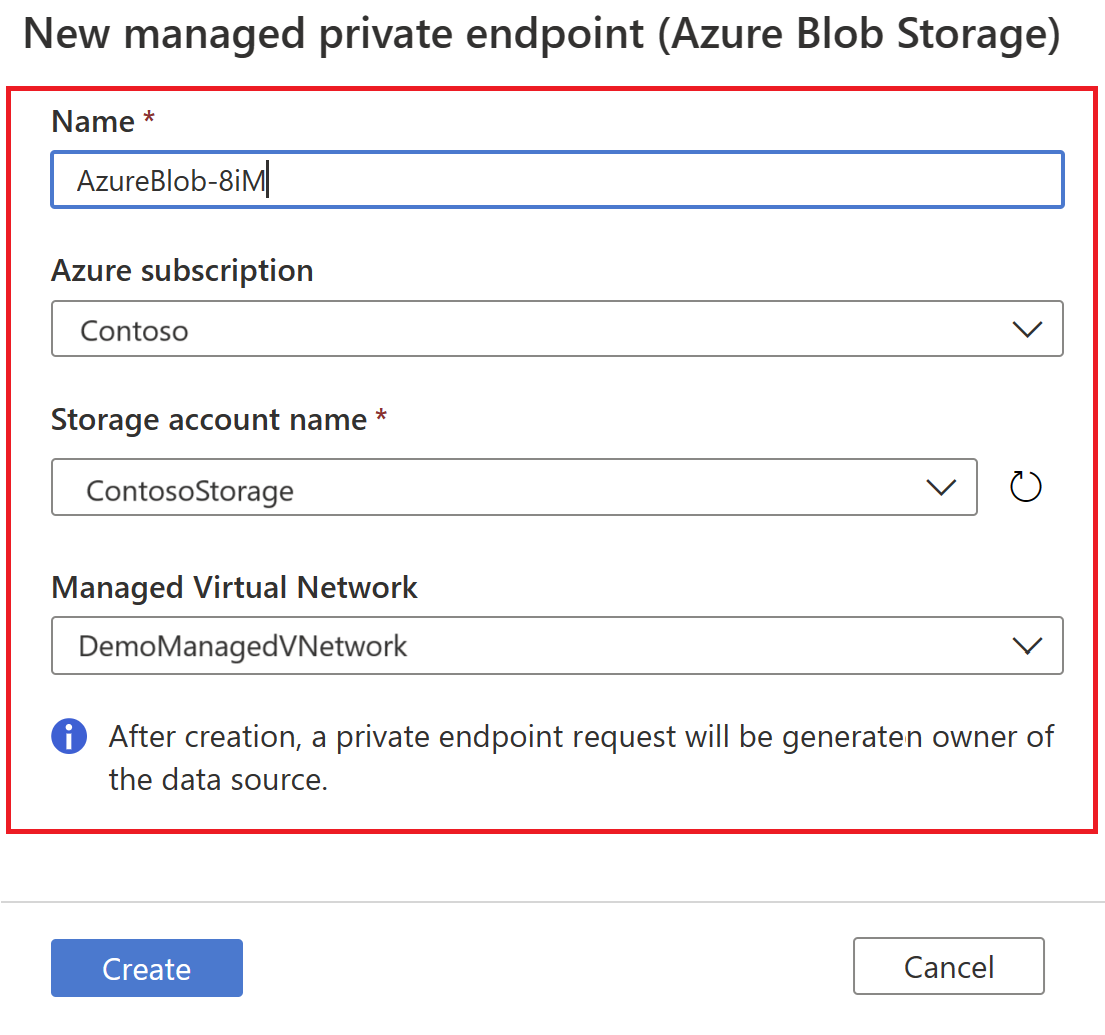
マネージド プライベート エンドポイントの一覧から、データ ソース用に新しく作成されたマネージド プライベート エンドポイントを選択し、Azure portalの [承認の管理] を選択して、Azure portalのプライベート エンドポイントを承認します。
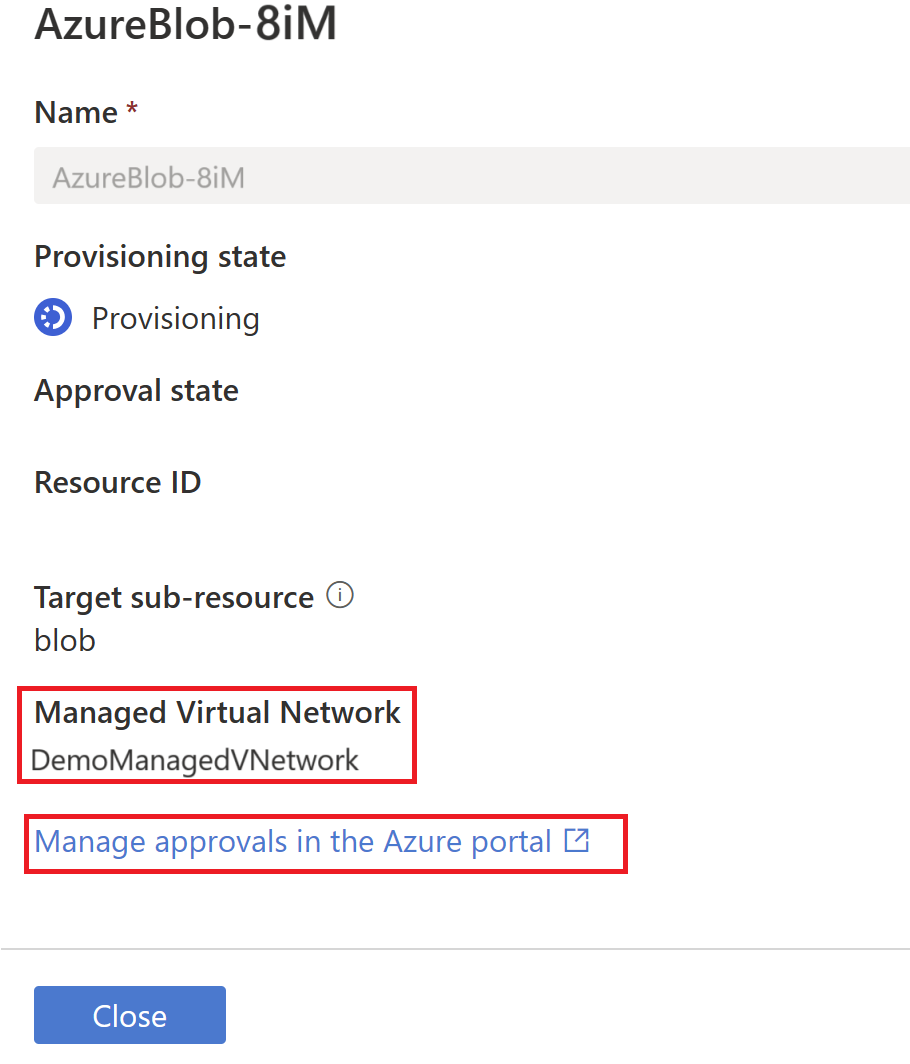
リンクを選択すると、Azure portalにリダイレクトされます。 プライベート エンドポイント接続で、新しく作成したプライベート エンドポイントを選択し、[ 承認] を選択します。
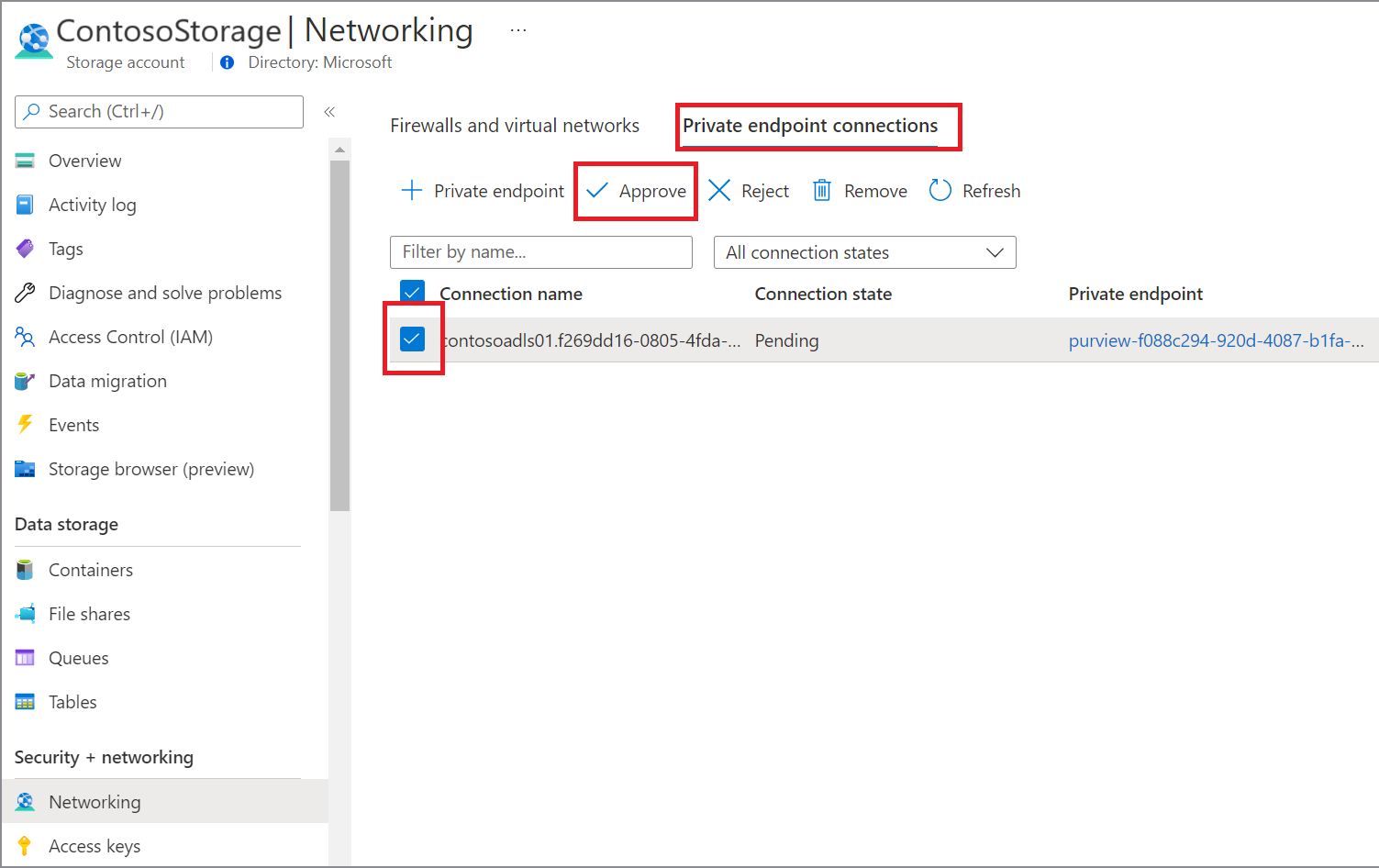
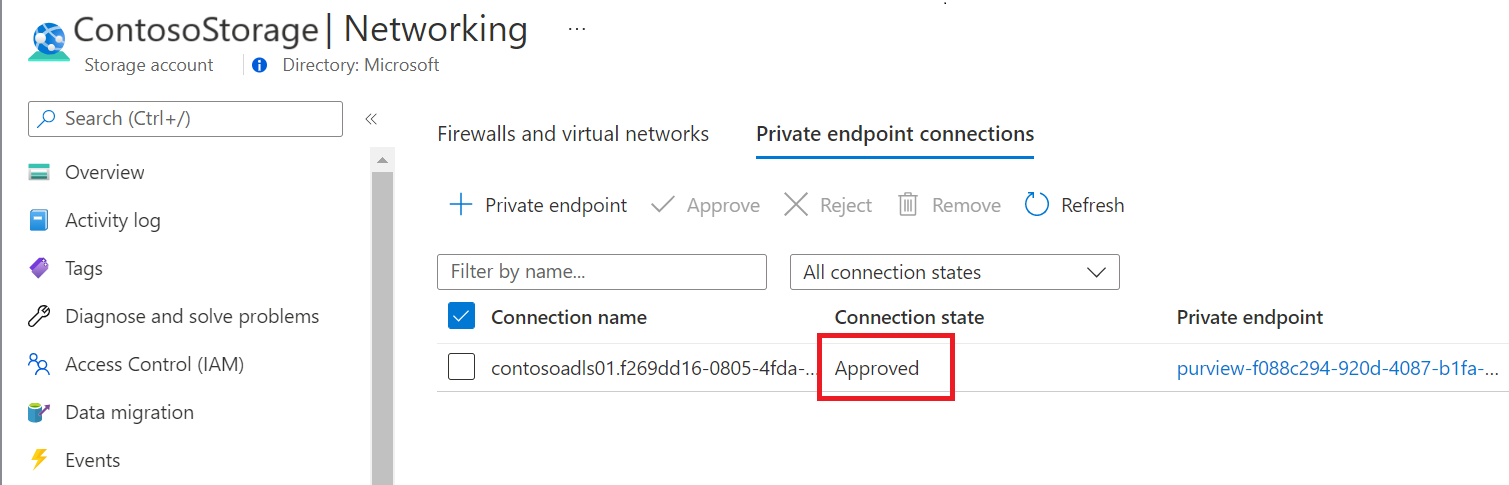
Microsoft Purview ガバナンス ポータル内では、マネージド プライベート エンドポイントも承認済みとして表示する必要があります。
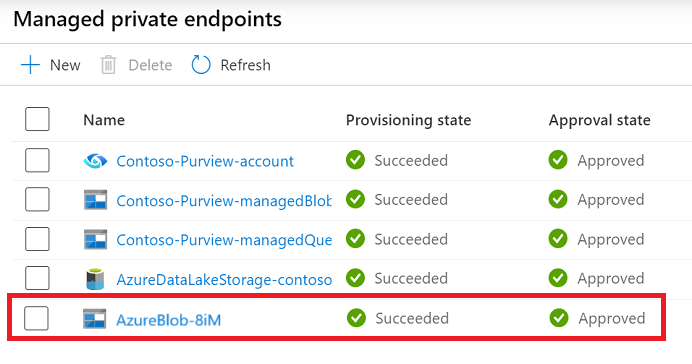
既存のスキャンを新しいマネージド仮想ネットワーク IR にリンクする
Microsoft Purview 内で、 Data Map->Collections に移動します。
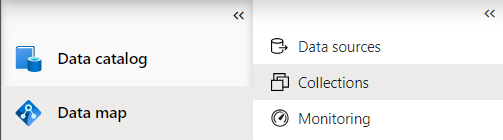
スキャンでコレクションを選択し、[ スキャン ] ボタンを選択します。
![[スキャン] ボタンが強調表示されているコレクションの例のコレクション ページのスクリーンショット。](media/migrate-to-new-managed-vnet/select-scans.png)
スキャン名を選択して詳細を表示します。
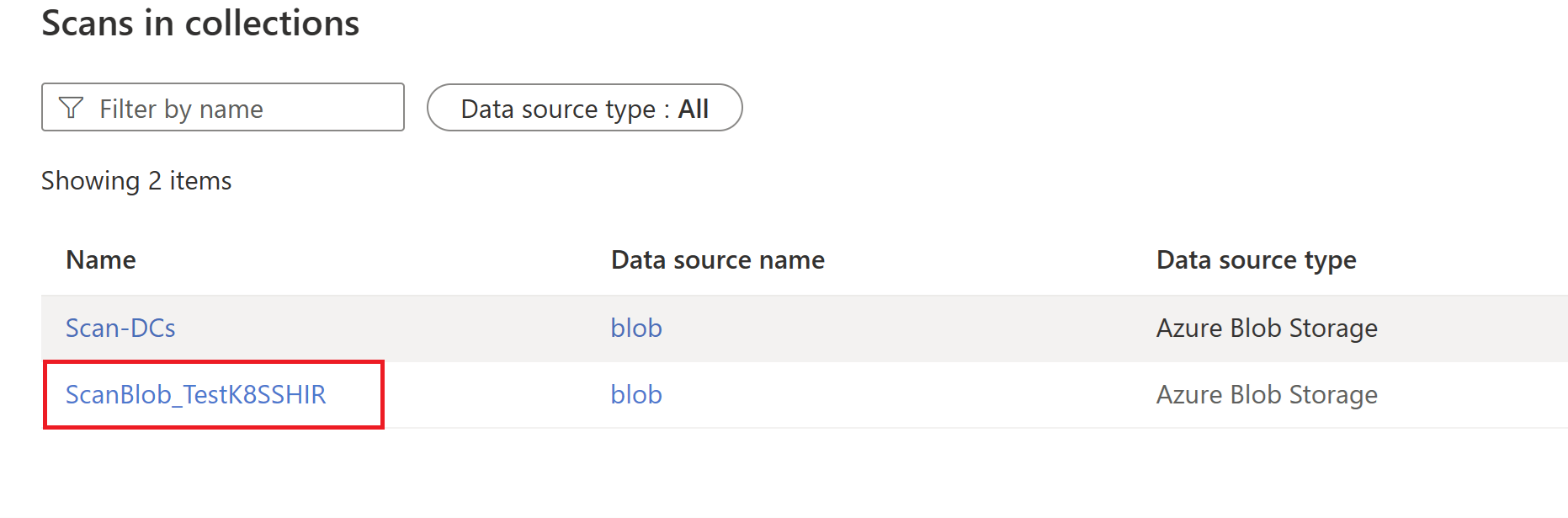
[スキャンの編集] を選択し、ドロップダウンから新しい [マネージド Virtual Network IR] を選択します。
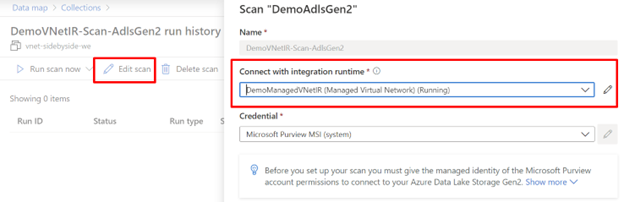
変更を保存し、他のスキャンを編集します。
古いマネージド仮想ネットワーク V1 を削除する
[Integration Runtimes]\(統合ランタイム\) で古いマネージド Virtual Networkの IR を探して削除できます。
![[削除] ボタンが強調表示されたマネージド仮想ネットワークを示す統合ランタイム ページのスクリーンショット。](media/migrate-to-new-managed-vnet/delete-old-vnet.png)